Smartphones zijn tegenwoordig uitgerust met steeds meer gevarieerde functies, in sommige opzichten zelfs beter dan computers en andere apparaten. Echter, vanwege de noodzaak van draagbaarheid, is het scherm van de telefoon relatief klein, wat in sommige scenario's enkele beperkingen heeft. Bijvoorbeeld, je kunt de details van foto's niet zo nauwkeurig aanpassen als op een computer, je kunt de afgespeelde videobestanden niet met meer dan één persoon delen, en het is niet handig om de bedieningsstappen van sommige functies aan iedereen te laten zien, etc.
U kunt nu de hulp inroepen van de iPhone-functie op afstand. Steeds meer softwareontwikkelaars ontwerpen tools om uw mobiele telefoon op de computer te bedienen. In dit artikel maak je kennis met de drie beste tools voor uw iPhone vanaf de pc bedienen en zet hun voor- en nadelen op een rij. We zullen ook de specifieke stappen introduceren om elk hulpmiddel te gebruiken.
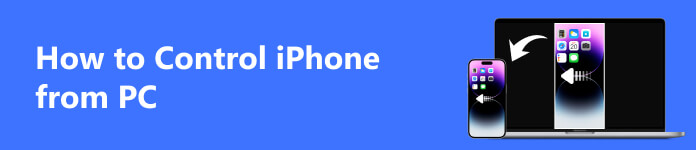
Deel 1. Hoe u de iPhone vanaf pc kunt bedienen zonder vertragingen
Als u uw iPhone op uw pc wilt casten en bedienen, raden we u aan de beste software te gebruiken. Apeaksoft Telefoonspiegel. Het cast de inhoud op uw iPhone in realtime naar een groter computerscherm en ondersteunt moeiteloos het op afstand bedienen van uw telefoon. Met een overzichtelijke productinterface is dit de beste keuze om uw telefoonbestanden te beheren, mobiele games op uw computer te spelen, enz. U kunt zelfs op elk gewenst moment schermafbeeldingen van hoge kwaliteit maken zonder u zorgen te hoeven maken over watermerken op de video's of foto's die u ontvangt.
- PROS
- Maakt latentievrije schermcasting en bediening van uw iPhone mogelijk.
- Bied een gebruiksvriendelijke pagina aan en zeer gemakkelijk te gebruiken.
- CONS
- De gratis versie heeft beperkte bedieningsfuncties.
Hier zijn de gedetailleerde stappen om u te begeleiden bij het toepassen van Apeaksoft Phone Mirror om uw iPhone vanaf uw pc te bedienen.
Stap 1 Download en installeer Apeaksoft Phone Mirror op uw pc. Nadat u het hebt gestart, kiest u iOS-spiegel.

Stap 2 Zorg ervoor dat uw mobiele apparaat en de pc verbinding maken met hetzelfde Wi-Fi-netwerk. Kies de Schermspiegeling tabblad op de pc.
Stap 3 Openen controle Center op je iPhone en tik op screen Mirroring. Je zal vinden Apeaksoft Telefoonspiegel in de lijst. Selecteer het.

Stap 4 Nadat de verbinding succesvol is gemaakt, wordt het scherm van uw iPhone gespiegeld naar de pc. En u kunt uw apparaat op de computer bedienen.
Deel 2. Gebruik ISL Light om de iPhone op pc op afstand te bedienen
ISL Light is ook een tool waarmee u uw iOS-apparaat rechtstreeks vanaf uw computer kunt bedienen. Het is geschikt om bepaalde functies van de iPhone op de computer te gebruiken, maar ondersteunt ook het oplossen van bepaalde apparaatproblemen via de computer. Het is eerder geneigd om on-demand IT-ondersteuning te bieden dan normale tools.
- PROS
- In staat om diepere controle over uw telefoon te krijgen.
- Ondersteuning voor het oplossen van enkele systeemproblemen van het iOS-apparaat.
- CONS
- Vrij moeilijk te beheersen en ingewikkelder in het gebruik.
Hier bieden we gedetailleerde stappen voor het op afstand bedienen van uw iOS-apparaat.
Stap 1 Download het ISL Light-programma op uw computer en download de ISL Light-app op uw iPhone.
Stap 2 Start ISL Light op uw computer. Open de app op uw iPhone om verbinding te maken met de bestaande sessie.

Stap 3 Deel de sessiecode met uw iPhone om deze op de pc aan te sluiten. Vervolgens hebt u via een Wi-Fi-netwerk toegang tot uw apparaat.

Nu kunt u uw iPhone op de pc bedienen.
Deel 3. Bedien de iPhone vanaf pc met Chrome Remote Desktop
Chrome Remote Desktop verbindt uw telefoon met uw computer en voert bewerkingen uit zoals het bedienen van uw iPhone vanaf de pc en het overbrengen van bestanden. Het gebruik ervan was voorheen beperkt tot Android-telefoons, maar het heeft ook het scala aan functies voor iOS-apparaten geopend.
- PROS
- De verbindingsprocedure is heel eenvoudig.
- Compatibel met verschillende modellen van het apparaat.
- CONS
- De verbinding tussen de apparaten is niet erg stabiel.
Dit is wat u moet doen als u Chrome Remote Desktop gebruikt.
Stap 1 Download Chrome Remote Desktop op uw pc en installeer de iOS-versie op uw iPhone. Zorg ervoor dat uw iPhone en pc verbinding maken met hetzelfde Wi-Fi-netwerk.
Stap 2 Breng de verbinding tot stand tussen het mobiele apparaat en de computer. Nu kunt u uw iPhone op afstand vanaf de pc bedienen.

Deel 4. Veelgestelde vragen over het bedienen van de iPhone vanaf pc
Kan ik de iPhone op afstand bedienen vanaf een pc via USB?
Zeker. De momenteel ondersteunde manieren om je telefoon met je computer te verbinden zijn wifi en een USB-kabel. Maar om het via de datakabelverbinding te bedienen, heb je mogelijk hulp nodig van andere software. AirDroid Cast bijvoorbeeld. Download het van je Play Store en installeer het op je computer. Gebruik een USB-bliksemkabel om je iPhone met de computer te verbinden en tik op de naam van je apparaat in de weergegeven lijst.
Hoe bedien ik de iPhone vanaf een pc met TeamViewer?
Ga naar Instellingen van uw iPhone, tik op controle Center > Bediening aanpassen. Toevoegen Schermopname aan de controle Center. Open vervolgens de TeamViewer Support-app op uw apparaat en bied de TeamViewer-ID aan uw ondersteuner. Klik Allow om de verbinding te bevestigen. Open daarna TeamViewer op uw computer en voer het TeamViewer-ID verkregen van uw iPhone. Klik Connect partneren.
Hoe kan ik mijn pc bedienen vanaf mijn iPhone?
U hebt de hulp nodig van een aantal gespecialiseerde tools, waaronder HippoRemote Pro, Snatch, Remote HD, Keymote, TeamViewer, enz. bedien uw computer met een iPhone. Als u bijvoorbeeld TeamViewer wilt proberen, download dan de volledige versie op uw computer en installeer de iOS-versie-app op uw iPhone. Verbind uw apparaat en de computer met hetzelfde Wi-Fi-netwerk om een verbinding tot stand te brengen. Eenmaal aangesloten, kunt u uw pc soepel vanaf de iPhone bedienen.
Kan iemand uw iPhone in de gaten houden zonder dat u het weet?
Ja, sommige mensen kunnen uw telefoon op afstand manipuleren zonder dat u het weet door spyware te installeren. Sommige virussen en malware kunnen deze handeling ook uitvoeren. U kunt zien of dit is gebeurd door de status van uw telefoon en het verkeer en stroomverbruik.
Toont schermspiegeling alles op uw telefoon?
Ja, de screencastingfunctie toont alle dynamiek op het scherm van je telefoon op je computer. Een goede iPhone-screencasting-app kan een vertragingsvrije weergave realiseren. We raden u aan Apeaksoft Phone Mirror te proberen, waarmee u soepele iPhone-schermcasting garandeert, terwijl u afbeeldingen van hoge kwaliteit kunt vastleggen en uw iPhone in realtime vanaf uw pc kunt manipuleren.
Conclusie
voor het probleem van uw iPhone vanaf de pc bedienengeeft dit artikel 3 praktische oplossingen, waaronder een van de beste iPhone-screencastingtools, Apeaksoft Phone Mirror, die volledig uitgerust en eenvoudig te bedienen is. Hiermee kunt u genieten van een vertragingsvrije, zijdezachte besturingservaring. Voor een beter begrip worden ook de kenmerken van elke methode vermeld. Als u problemen ondervindt tijdens het sollicitatieproces, laat dan een bericht achter om dit met ons te bespreken.




